


在现代的 Windows 10系统中,您可以利用人脸识别功能来提升设备的安全性和便利性。通过设置人脸识别解锁,您可以使用自己的面部特征来快速、安全地解锁您的设备,无需输入密码或其他凭据。如果您想了解如何在 Windows 10 电脑上设置人脸识别解锁功能,接下来将为您介绍详细的步骤和方法。
具体方法如下:
1、首先,用户需点击桌面左下角的开始菜单,打开计算机设置。
2、在计算机设置界面中,寻找并点击账户选项。
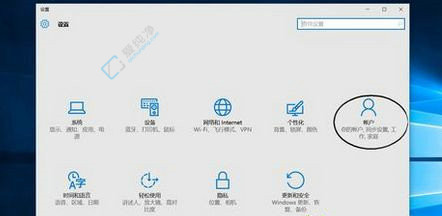
3、进入账户界面后,依次点击密码 => PIN码 => Windows Hello,如下图所示。
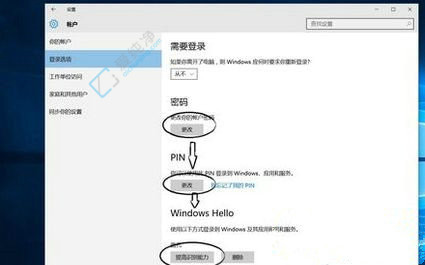
4、在Windows Hello设置界面中,点击开始按钮。
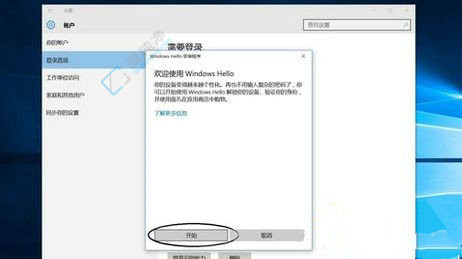
5、随后,电脑摄像头会自动启动,用户需将面部对准摄像头开始扫描。此外,可以多次扫描以提高准确度。
6、扫描完成后,为进一步提高准确性,可在Windows Hello界面下打开相应开关。
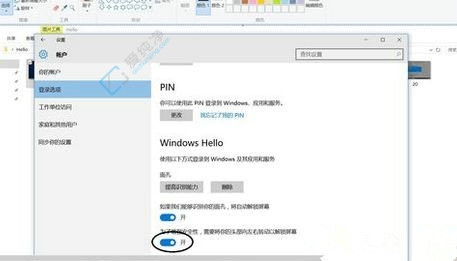
7、最后,用户需使用Win + L组合键锁定屏幕,即可尝试使用人脸识别解锁电脑。

通过本文介绍的方法,您已经学会了在Windows 10电脑上设置人脸识别解锁功能的操作步骤。人脸识别解锁方式不仅方便快捷,还能提高您的电脑安全性,确保只有授权用户可以访问您的设备。
| 留言与评论(共有 条评论) |